컴퓨터를 켜고 "드라이브(C:) xx% 검색 및 복구 완료" 세션으로 들어가기 시작하면 부팅 드라이브 문제의 경보일 수 있습니다. 그리고 D: 또는 E:와 같은 드라이브를 검사하는 경우 데이터 드라이브에 문제가 있을 수 있습니다. 최근에 컴퓨터 성능이 저하된 경우 Windows가 0%에서 100% 완료까지 디스크 검사를 실행하도록 합니다.
디스크 검사를 실행하기를 꺼린다면 "디스크 검사를 건너뛰려면 xx초 이내에 아무 키나 누르십시오."라는 메시지에 따라 이를 방지할 수 있습니다. 그러나 다음에 컴퓨터를 다시 시작하면 Windows에서 여전히 드라이브를 복구해야 한다고 생각하고 검사할 때까지 계속 알려 주기 때문에 동일한 메시지가 화면에 다시 나타납니다.
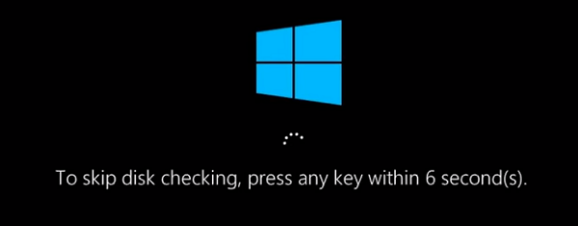
사실 디스크 검사는 항상 문제를 찾기 위해 실행되는 것은 아닙니다. 일부 시스템 이벤트 및 중요하지 않은 문제로 인해 유틸리티가 실행될 수 있습니다. 이 유틸리티는 일반적으로 다음 시스템 재부팅 시 적용되도록 설정됩니다.
- 부적절한 시스템 종료
- 의심스러운 맬웨어 또는 바이러스 감염
- 안전하게 꺼내지 않고 컴퓨터에서 외부 장치의 플러그를 뽑은 경우
이때 지속적으로 나타나는 원치 않는 디스크 검사가 짜증날 수 있습니다. 자동 일정을 취소하기만 하면 됩니다.
Windows 10에서 시작 시 디스크 검사를 중지하는 두 가지 방법
Windows가 복구를 기다리는 문제를 감지했기 때문에 디스크 검사를 실행해야 하는 경우를 제외하고 Windows 10/8/7에서 시작할 때마다 디스크 검사가 작동하지 않도록 스스로 결정할 수 있습니다. 따라야 할 두 가지 일반적인 방법이 있습니다. Windows 10 운영 체제를 기준으로 가이드를 표시합니다.
#1. Windows 10 명령 프롬프트 사용
- 컴퓨터 밑창에 명령 프롬프트(관리자)를 입력하고 선택합니다.
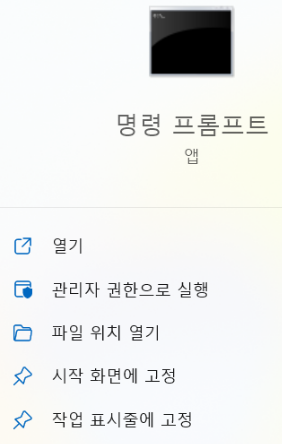
- 대상이 C: 드라이브에서 디스크 검사 작업을 비활성화하려는 경우 명령 프롬프트 창에서 < chkntfs /x C: > 명령을 입력합니다.
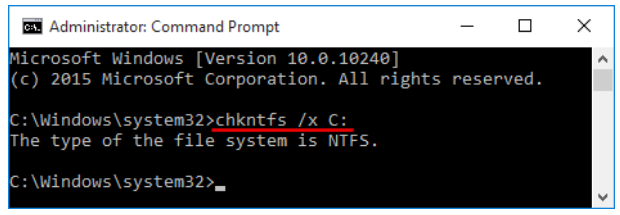
#2. Windows 10 레지스트리 편집기 사용
- Windows + R 키를 눌러 실행 상자를 불러오고 regedit 를 입력한 다음 확인을 클릭합니다. 이것은 Windows 레지스트리 편집기를 여는 데 도움이 됩니다.
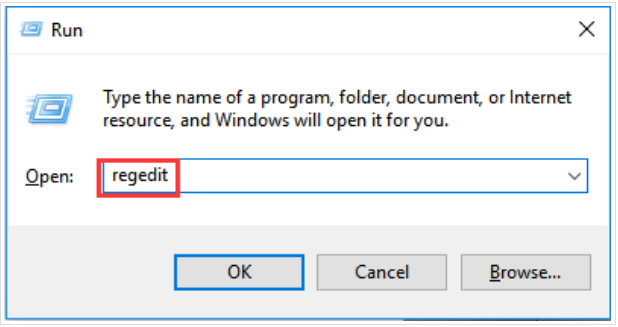
- HKEY_LOCAL_MACHINE\SYSTEM\CurrentControlSet\Control\Session Manager 경로를 따라 세션 관리자 폴더로 이동합니다.
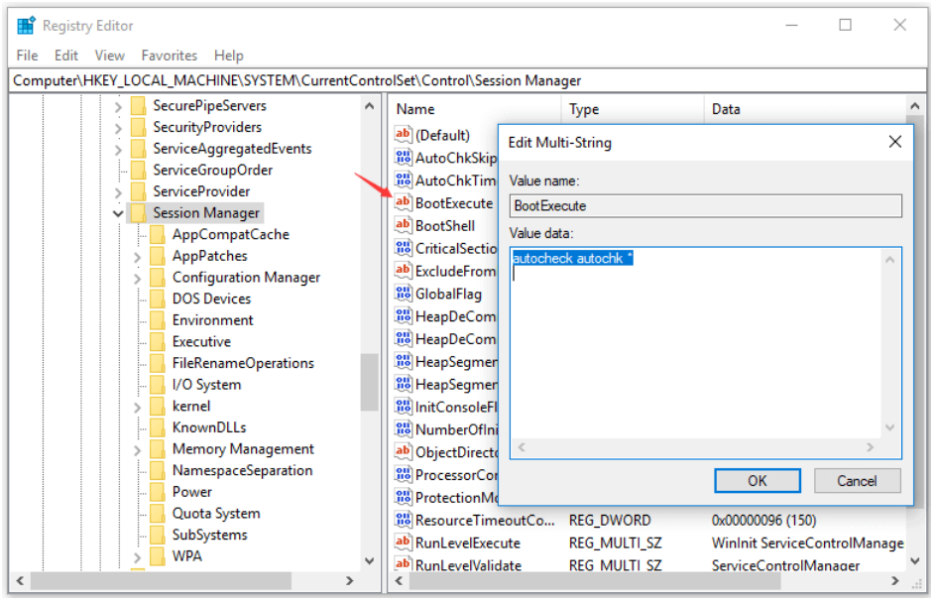
- 오른쪽 창에서 BootExecute를 두 번 클릭합니다. 새로운 "다중 문자열 편집" 창에서 autocheck autochk *를 제외한 값 데이터 아래의 모든 린드를 삭제합니다.
'IT 컴퓨터' 카테고리의 다른 글
| 인텔 13 14세대 CPU 불량 증상 게임 강제 종료 문제 렌더링 리소스 할당 비디오 메모리 부족 (0) | 2024.05.07 |
|---|---|
| 윈도우 10 $Get Current 폴더 기능 의미 삭제하기 (0) | 2024.05.06 |
| 윈도우 하드디스크 중복 동일 파일 찾아 삭제 없애는 법 (0) | 2024.04.22 |
| 무료 동영상 편집 프로그램 Avidemux 고화질 동영상 합치기 잘라내기 (0) | 2024.04.20 |
| 구글 크롬 윈도우 10 11 엣지 새탭 시작페이지 홈페이지 변경 설정 확장 new tab changer 추가 (0) | 2024.04.11 |

